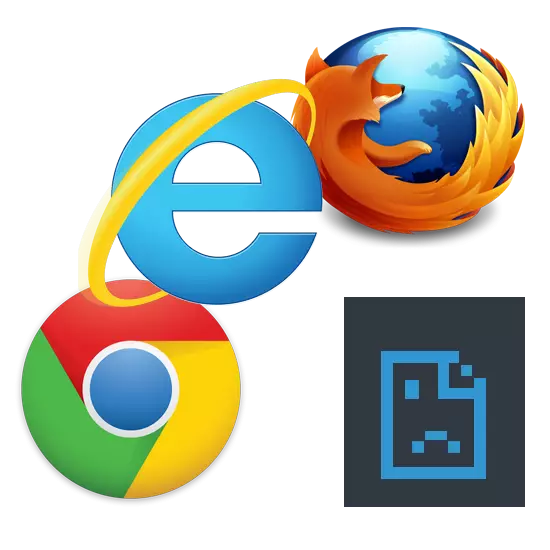
Stundum geta tölva notendur orðið fyrir óþægilegum aðstæðum þegar eitthvað virkar ekki af óþekktum ástæðum. Tíð ástand þegar það virðist vera internetið, en síðurnar í vafranum opna engu að síður. Við skulum sjá hvernig á að leysa þetta vandamál.
Browser opnar ekki síður: leiðir til að leysa vandamálið
Ef vefsvæðið byrjar ekki í vafranum er það strax sýnilegt - svipað áletrun birtist í miðju síðunnar: "Page er ekki tiltæk", "Þú getur ekki fengið aðgang að vefsvæðinu" osfrv. Þetta ástand getur komið fram af eftirfarandi ástæðum: engin nettenging, vandamál í tölvu eða í vafranum sjálfu osfrv. Til að útrýma slíkum vandamálum er hægt að skoða tölvuna til vírusa, gera breytingar á skrásetningunni, vélarskrá, DNS-miðlara og fylgjast með stækkun vafrans.Aðferð 1: Athugaðu nettengingu
Banal, en mjög algeng ástæða þess að síður eru ekki hlaðnir í vafranum. The fyrstur hlutur til gera er að athuga nettengingu. A lítilsháttar hátt verður sjósetja af öðrum uppsettum vafra. Ef síðurnar í sumum vafranum eru hafin þá er tenging við internetið.
Aðferð 2: Endurræstu tölva
Stundum í kerfinu mistekst, sem leiðir til lokunar nauðsynlegra ferla vafrans. Til að leysa þetta vandamál verður það nóg til að endurræsa tölvuna.Aðferð 3: Athugaðu merki
Margir hefja vafrann úr flýtileið á skjáborðinu. Hins vegar er tekið fram að veirur geta komið í stað flýtileiðir. Næsta lexía talar um hvernig á að skipta um gamla merkimiðann til hins nýja.
Lesa meira: Hvernig á að búa til flýtileið
Aðferð 4: Athugaðu að illgjarn
Tíðan orsök rangra vinnu vafrans er aðgerð vírusa. Þú þarft að skanna tölvuna að fullu með antivirus eða sérstakt forrit. Um hvernig á að athuga tölvuna fyrir vírusa, það er lýst í smáatriðum í næstu grein.Aðferð 6: Notaðu sjálfvirka ákvörðun breytur
- Eftir að hafa fjarlægt allar veirur skaltu fara í stjórnborðið,

Og þá "vafra eiginleika".
- Í "tengingu" málsgreinar skaltu smella á "Setja netið".
- Ef athugunarmerki er sett upp á móti "Notaðu proxy-miðlara" hlutinn þarftu að fjarlægja það og setja nálægt "Sjálfvirk skilgreiningunni". Smelltu á "OK".



Þú getur einnig gert proxy-miðlara stillingar í vafranum sjálfu. Til dæmis, í Google Chrome, Opera og Yandex. Aðgerðirnar verða næstum þau sömu.
- Þú þarft að opna "valmyndina" og síðan "Stillingar".
- Komdu á tengilinn "valfrjálst"

Og smelltu á hnappinn "Breyta stillingum".
- Á sama hátt, fyrri kennsla, opna "tengingu" kafla - "net skipulag".
- Fjarlægðu merkið nálægt "Notaðu proxy-miðlara" hlutinn (ef það er til staðar) og settu það upp nálægt "Sjálfvirk skilgreiningunni". Smelltu á "OK".

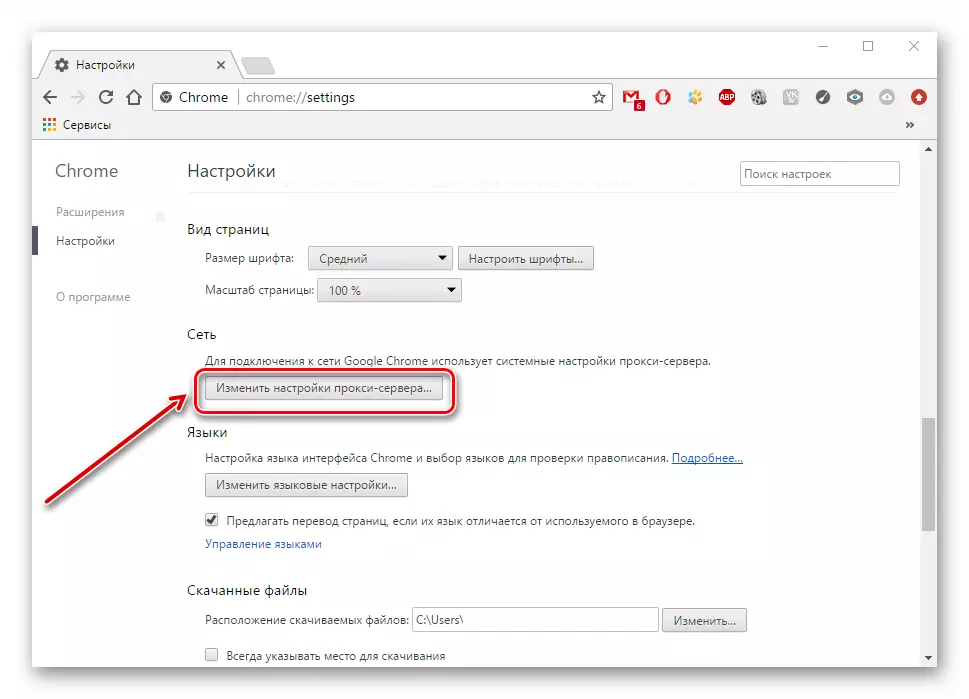


Í Mozilla Firefox vafranum, framkvæma eftirfarandi aðgerðir:
- Við förum í "valmyndina" - "Stillingar".
- Í "viðbótar" málsgreininni skaltu opna "netið" flipann og smelltu á "Setja upp" hnappinn.
- Veldu "Notaðu kerfisstillingar" og smelltu á "OK".

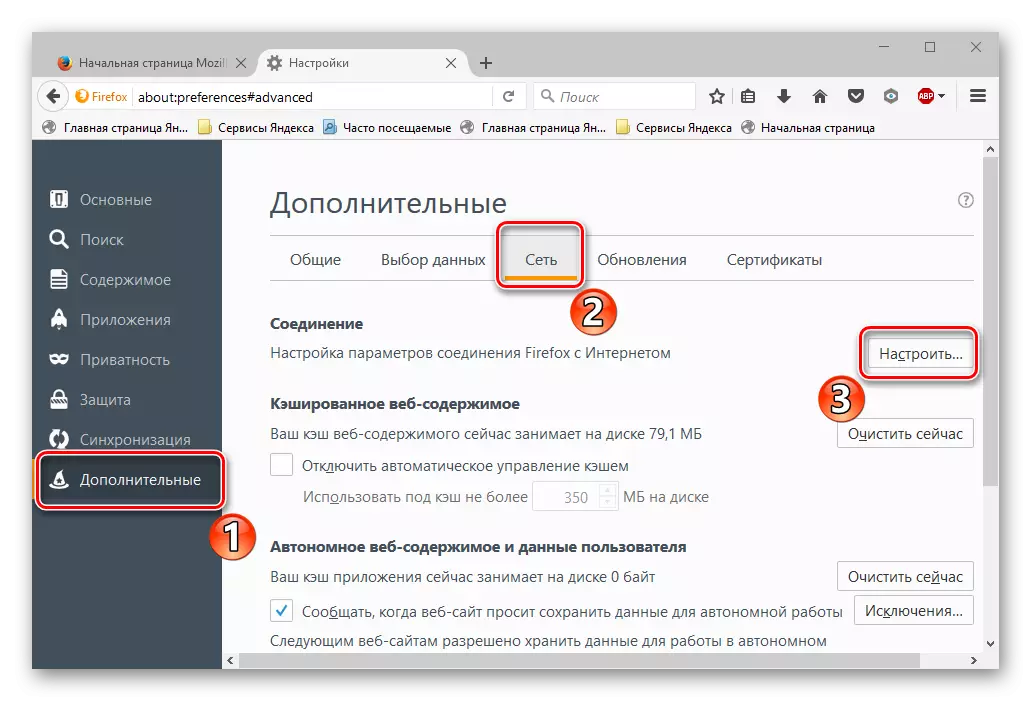

Í Internet Explorer framkvæmum við eftirfarandi aðgerðir:
- Við förum í "þjónustuna", og þá "eignir".
- Líkur á ofangreindum leiðbeiningum skaltu opna "tengingu" kafla - "Uppsetning".
- Fjarlægðu merkið nálægt "Notaðu proxy-miðlara" hlutinn (ef það er til staðar) og settu það upp nálægt "Sjálfvirk skilgreiningunni". Smelltu á "OK".

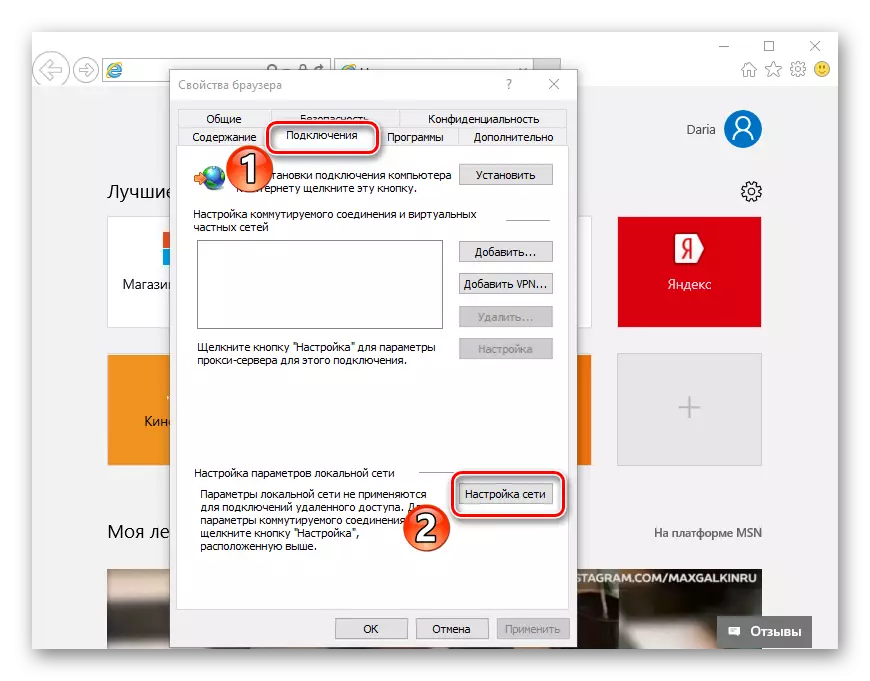

Aðferð 7: Registry Check
Ef ofangreindar valkostir leiddu ekki til vandans, þá ætti breytingar á breytingum í skrásetningunni, þar sem hægt er að ávísa vírusum. Á leyfilegum gluggum skal upptökuskilyrði "Appinit_DLLS" venjulega vera tóm. Ef ekki er líklegt að veiran sé ávísað í breytu sinni.
- Til að athuga "AppInit_DLLS" skrá í skrásetningunni þarftu að smella á "Windows" + "R". Í innsláttarsvæðinu, tilgreindu "regedit".
- Í hlaupandi glugganum, farðu í HKEY_LOCAL_MACHINE \ Software \ Microsoft \ Windows NT \ CurrentVersion \ Windows.
- Við smellum á hægri-smelltu á "Appinit_dlls" og smelltu á "Breyta".
- Ef "gildi" lína tilgreinir slóðina í DLL skrá (til dæmis, C: \ filename.dll), þá þarftu að eyða því, en áður en þú afritar gildi.
- Afritaðu slóðina í strenginn í "Explorer".
- Það verður falinn skrá sem þú vilt eyða. Nú endurræsa tölvuna þína.

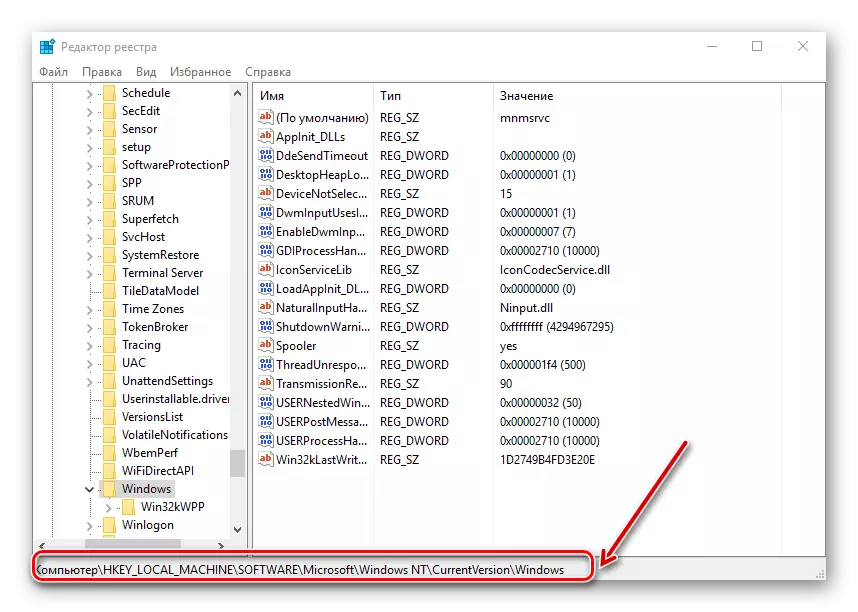



Farðu í kaflann "Skoða" og settu upp merkið nálægt "Sýna falinn þætti" hlutinn.

Aðferð 8: Breytingar á vélarskrá
- Til að finna vélarskrá, þarftu að tilgreina C: \ Windows \ System32 \ ökumenn \ etc í "Explorer" línu.
- The "vélar" skráin er mikilvægt að opna með Notepad forritinu.
- Við lítum á gildin í skránni. Ef eftir síðustu línu "# :: 1 localhost" eru aðrar raðir með heimilisföngum ávísað - fjarlægja þau. Eftir lokun skrifblokksins verður þú að endurræsa tölvuna.
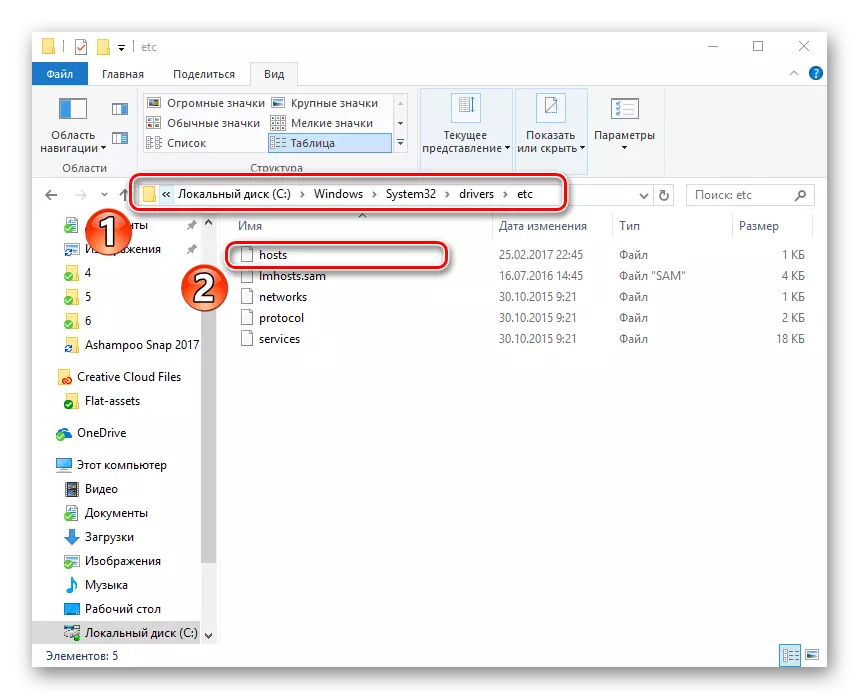
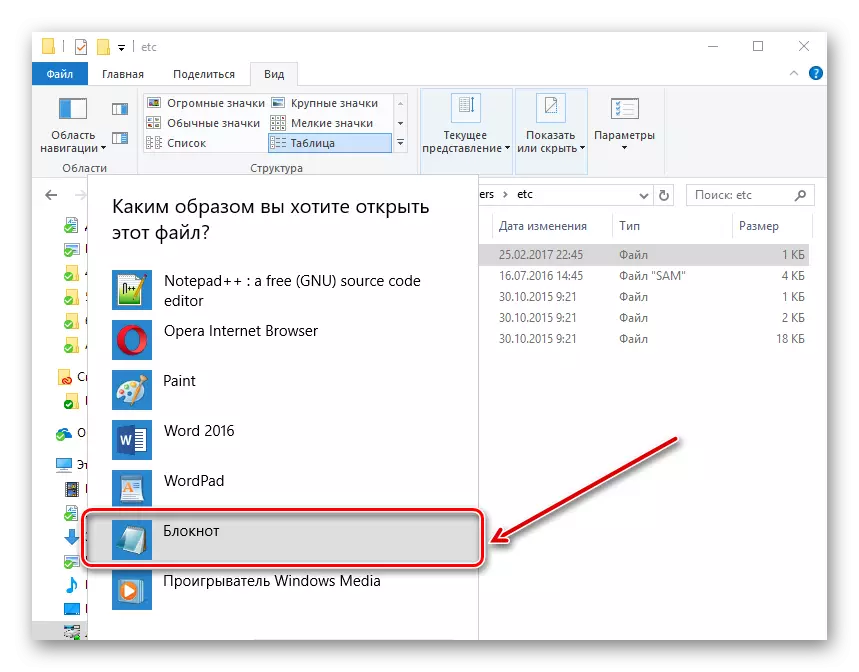

Aðferð 9: Breytingar á DNS-miðlara heimilisfanginu
- Þú þarft að fara í "stjórnunarmiðstöðina".
- Smelltu á "Tengingar".
- Gluggi opnast þar sem þú þarft að velja "Properties".
- Næst skaltu smella á "IP útgáfa 4" og "Settu upp".
- Í næstu glugga skaltu velja "Notaðu eftirfarandi heimilisföng" og tilgreina gildin "8.8.8.8". Og á næsta reit - "8.8.4.4." Smelltu á "OK".
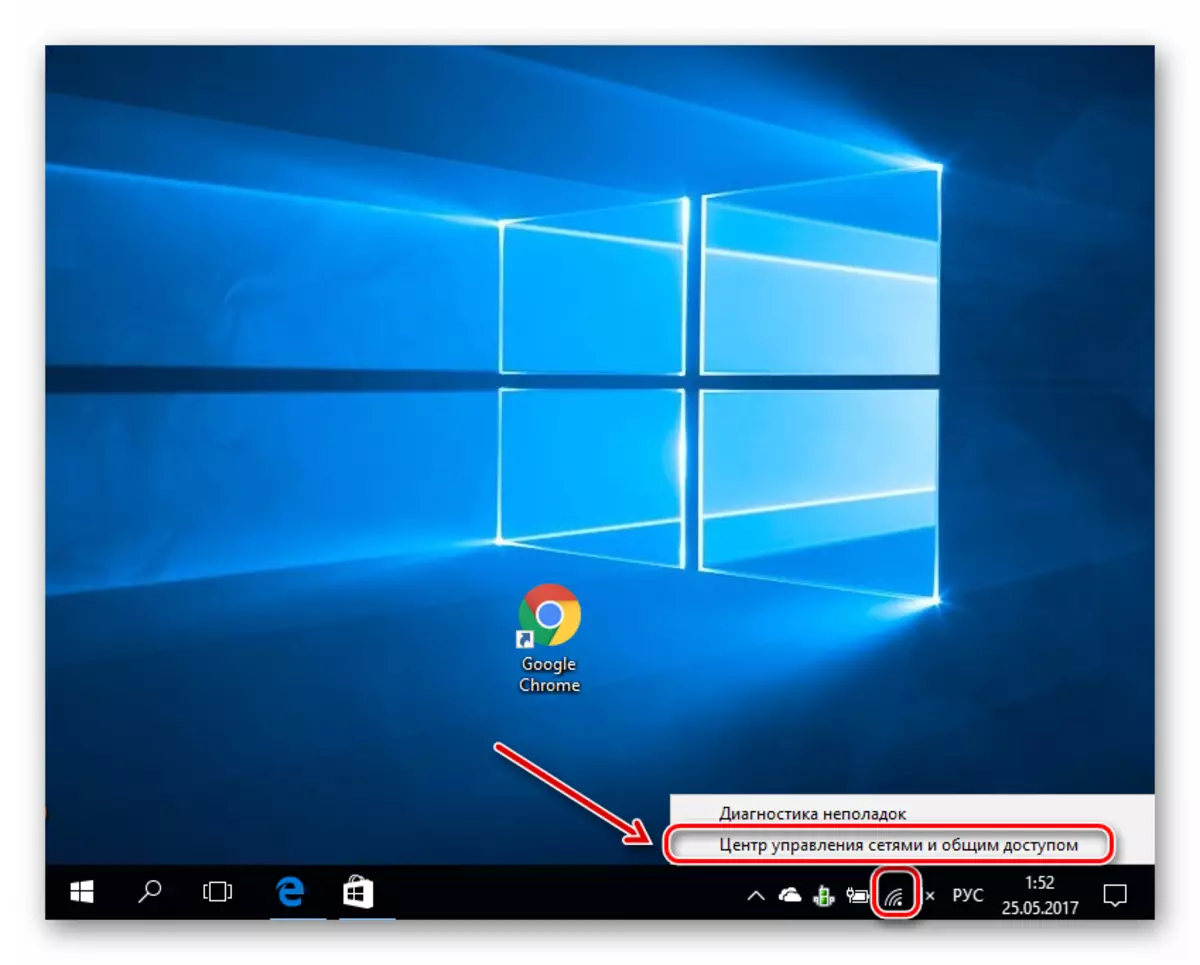

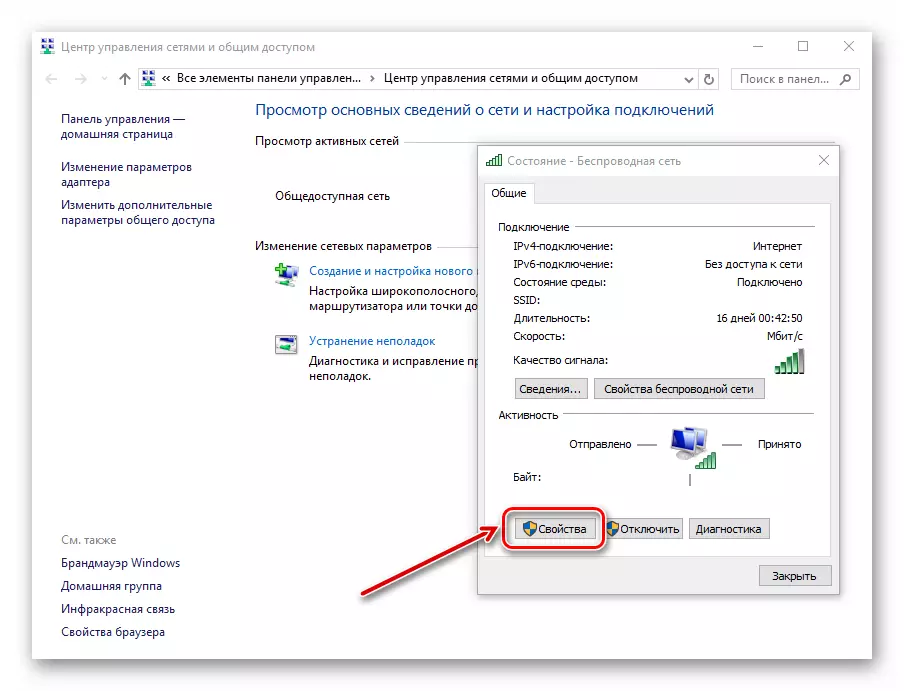


Aðferð 10: Breytingar á DNS-miðlara
- Með því að hægrismella á "Start" skaltu velja "Command Line fyrir hönd stjórnanda".
- Í tilgreindum strengnum, sláðu inn "ipconfig / flushdns". Þessi skipun hreinsar DNS skyndiminni.
- Við skrifum "Route -f" - Þessi skipun mun hreinsa borðið af leiðum frá öllum skrám á hliðum.
- Lokaðu stjórnarlínunni og endurræstu tölvuna.



Þannig að við töldu grundvallaraðgerðirnar þegar síður eru ekki að opna í vafranum, og það er internetið. Við vonum að vandamálið þitt sé nú leyst.
